As 6 melhores maneiras de executar o Windows no Mac por meio da virtualização
Publicados: 2022-02-13Quer executar um programa do Windows no Mac? Quer uma máquina virtual Windows para Mac? Este tutorial lhe dará as melhores maneiras de executar o Windows no Mac .
Apesar de muitas pessoas estarem mudando de PCs para Macs, o Microsoft Windows ainda é o sistema operacional dominante, especialmente no mundo corporativo e empresarial. Além disso, há vários programas e aplicativos importantes usados em muitos setores que ainda oferecem suporte apenas ao Windows. No entanto, só porque você está usando um Mac, não significa que você é forçado a usar o macOS o tempo todo. Não só isso, na verdade, você tem várias opções abertas para você se quiser continuar usando o software Windows no seu Mac.
Parece que muitos usuários ainda não conseguem fazer uma pausa total do Windows ou talvez apenas queiram ter o melhor dos dois mundos em uma tela. Independentemente das razões pelas quais eles desejam, existem várias opções disponíveis para obter o Windows no Mac.
Se você está procurando quais Macs podem executar o sistema operacional Windows, isso depende totalmente da versão do Windows que você está tentando instalar, mas qualquer Mac recente deve ser capaz de executar o Windows 10. Na verdade, a maioria dos Macs desde o final de 2012 o suporta .
Índice
Melhores maneiras de executar o Windows no Mac
Veja como você pode executar o Windows no seu Mac usando o próprio Boot Camp Assistant de inicialização dupla da Apple ou software de virtualização de terceiros.
1. Acampamento
O Boot Camp da Apple é talvez a opção mais conhecida para rodar o Windows no Mac, o que exigirá que você particione seu disco rígido para liberar espaço para o novo sistema operacional. Como o Boot Camp executa o Windows diretamente no hardware do seu Mac, o Windows pode ser executado na melhor velocidade possível que seu Mac pode oferecer.
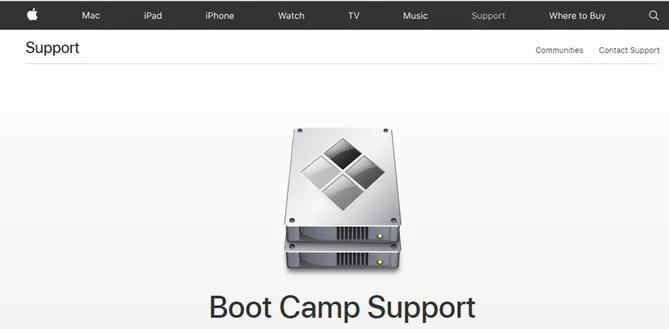
Instalar o Windows no seu Mac é tão simples quanto instalar o Windows no seu PC. Tudo o que você precisa é de uma mídia de instalação do Windows – disco ou arquivo .ISO e uma licença válida do Windows.
O Boot Camp, incluído gratuitamente com o seu Mac, permite que você instale o Windows e, em seguida, permite a inicialização dupla entre o Mac OS X e o Windows quando você inicializa. Com suporte para Windows 7, 8.1 e 10, este Boot Camp é fácil de usar e a única desvantagem é que ele não pode executar o Windows e o Mac OS simultaneamente; é Mac ou Windows, mas não ambos. Portanto, executar o Boot Camp é o melhor se você tiver espaço e precisar de desempenho máximo.
2.Parallels Desktop para Mac
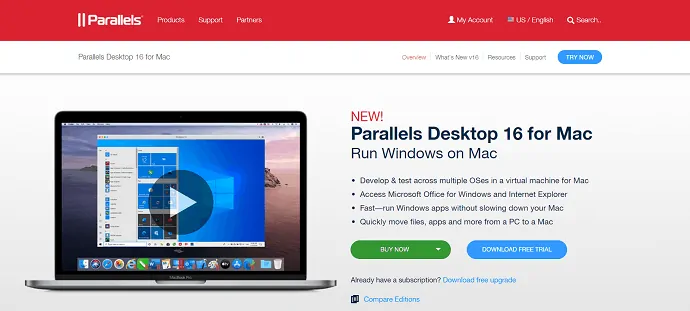
O Parallels Desktop For Mac é o primeiro a trazer a virtualização para o Mac e é um dos programas de máquina virtual mais populares para Mac. É uma das melhores maneiras de executar o Windows no Mac . Ele existe há muito tempo e é mantido atualizado com suporte para os computadores e sistemas operacionais mais recentes.
O Parallels oferece suporte a uma ampla variedade de sistemas operacionais convidados, incluindo Windows, Linux e Mac. É fácil de usar e possui uma interface do usuário semelhante ao Mac e muitos recursos de ponta. Ele fornece ferramentas de gerenciamento e permite flexibilidade na maneira como os aplicativos Windows e Windows estão sendo executados. Ao usar isso, você pode acessar janelas inteiras ou apenas executar os aplicativos para que pareçam aplicativos nativos do Mac.
O Parallels Desktop disponível em três edições diferentes, ou seja; A edição padrão voltada para usuários domésticos e estudantes, uma edição Pro para desenvolvedores e usuários mais avançados e a Business Edition, que fornece ferramentas adicionais de administração e gerenciamento para departamentos de TI corporativos.
Você pode ler nossa análise do Parallels Desktop para Mac para obter detalhes completos.
3.Virtualização:
A virtualização VMware permite que vários sistemas operacionais sejam executados no hardware do computador ao mesmo tempo. Em vez de dividir seu disco rígido em partições separadas para macOS e Windows, você pode usar um programa de virtualização para criar uma 'máquina virtual' que seja executada no próprio macOS.

A máquina virtual abstrai a camada de hardware e faz com que pareça que cada sistema operacional possui seu próprio processador, RAM, gráficos e armazenamento que precisa para ser executado. Portanto, a máquina virtual imita o funcionamento de um PC, permitindo que você instale o Windows na máquina virtual e, em seguida, instale todos os aplicativos do Windows que você precisa executar também.
4.VMWare Fusion
VMWare Fusion é o aplicativo de virtualização para Mac oferecido pela VMWare. Assim como o Parallels Desktop, o VMWare Fusion permite que você crie uma 'máquina virtual' que executa o macOS e muitas versões do Linux, bem como apenas o Windows.

O VMWare Fusion é um produto sólido com suporte substancial e uma ampla variedade de ferramentas corporativas.
Existem duas versões do Fusion atualmente disponíveis. O padrão Fusion 10 e Fusion Pro, que inclui muitos recursos adicionais para usuários corporativos maiores.
5.Caixa Virtual
VirtualBox – O aplicativo de virtualização de código aberto da Oracle é um utilitário gratuito. Se você quiser para uso pessoal ou educacional, o VirtualBox é gratuito. O software de virtualização não precisa custar dinheiro.
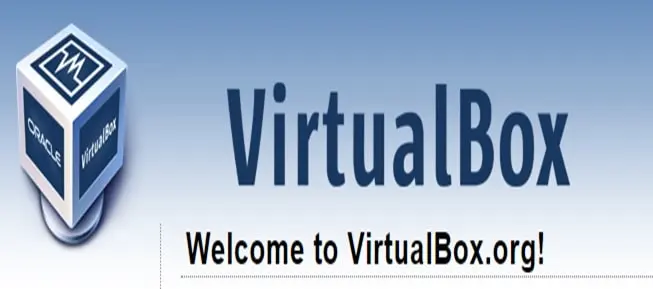
Assim como o Parallels Desktop e o VMWare Fusion, o VirtualBox permite que você crie uma máquina virtual que pode executar aplicativos Windows e Windows a partir do próprio macOS. Também existem versões Linux e Windows do VirtualBox, que permitem usar máquinas virtuais em vários sistemas de computador.
No entanto, comparado ao VMware e ao Parallels, o desempenho do VirtualBox é ruim, principalmente o desempenho gráfico, e o software não é particularmente amigável. É um pouco desajeitado, fica um pouco atrasado na velocidade e falta em alguns recursos. Portanto, é a melhor opção para projetos piloto pequenos e de baixo orçamento ou grandes empresas com equipes de desenvolvimento fortes.
Você deseja usar as janelas do seu Mac sem nenhuma partição do disco rígido? Então você pode usar isso pela máquina virtual. A instalação dos aplicativos de virtualização é semelhante a qualquer outro aplicativo Mac instalado e a instalação de um desses três programas de virtualização de terceiros permite executar o Windows (ou outro sistema operacional) como se fosse apenas outro aplicativo OS X. A melhor parte é que, ao contrário do Boot Camp, tanto o Mac OS quanto qualquer sistema operacional convidado (Windows) podem ser executados ao mesmo tempo usando a virtualização. No entanto, o sistema operacional convidado em execução na máquina virtual não é executado tão rápido quanto no Boot Camp.
Mas a virtualização também tem suas desvantagens. Executar o Windows em uma máquina virtual significa que você está executando efetivamente dois sistemas operacionais ao mesmo tempo, portanto, você precisará de muita energia e memória do processador para obter um desempenho decente ao executar seus aplicativos do Windows. Portanto, o ajuste e a personalização do desempenho são necessários para obter o melhor desempenho.
6.Cruzamento
CodeWeavers CrossOver Mac é um aplicativo pago que executa programas do Windows no Mac. Para fazer isso, ele usa um código de vinho de código aberto. No entanto, o CrossOver fornece uma interface gráfica agradável e se concentra no suporte oficial a programas populares.
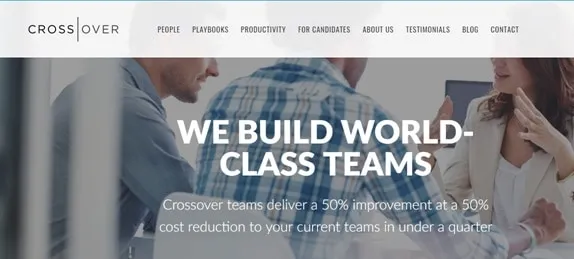
Se você quiser executar apenas um ou dois aplicativos do Windows específicos, poderá fazê-lo usando CrossOver ( ). Eles podem executar esses aplicativos sem nenhuma instalação real do Windows. (CodeWeavers mantém uma lista de aplicativos compatíveis).
CrossOver é Simples, de baixo custo e não necessita de licenças Windows. Ele oferece uma avaliação gratuita se você quiser experimentá-lo primeiro e ver uma lista de quais programas funcionam bem no CrossOver antes de comprar. No entanto, o CrossOver se concentra na compatibilidade, ainda é baseado no Wine e não funcionará com tudo. Portanto, é do melhor uso para um número relativamente pequeno de usuários, usando um conjunto bastante pequeno e bem definido de aplicativos do Windows que foram testados para instalar e executar no CrossOver Mac.
Conclusão:
De todas as opções acima, o Boot Camp oferece o melhor desempenho e é ótimo se você usar o Windows apenas ocasionalmente. Mas para uso regular, alternar entre os dois sistemas operacionais torna-se tedioso. E embora o VirtualBox seja gratuito, configurá-lo é complicado e faltam algumas opções que você pode querer. Portanto, isso deixa o Parallels Desktop e o VMware Fusion como suas melhores alternativas.
Espero que você goste do meu tutorial sobre as melhores maneiras de executar o Windows no Mac . Se você gostou, me faça um favor compartilhando com seus amigos. Por favor, siga whatvwant no Facebook, Twitter e YouTube.
